U盘写保护开关的工作原理是什么?如何正确使用?
51
2024-06-17
在日常使用中,我们经常会使用U盘来存储和传输数据。然而,有时候我们会遇到一个常见的问题,就是当我们插入U盘时,发现无法读取其中的数据。这种情况可能让人感到焦虑和困扰,特别是当U盘里面存有重要的文件时。但是不用担心,本文将为您介绍一些解决这个问题的方法,帮助您修复U盘中丢失的数据。
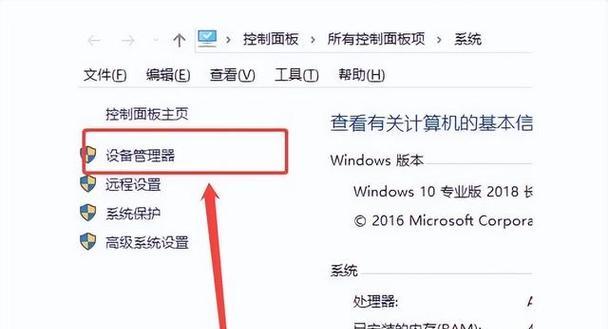
1.使用其他电脑尝试读取
尽管U盘在某台电脑上无法读取,但并不代表它在其他电脑上也无法读取。将U盘插入另一台电脑上,看是否能够成功读取其中的数据。

2.检查U盘连接接口
有时候,U盘读取不出来的原因可能是由于连接接口松动造成的。将U盘从电脑上拔下来,重新插入并确保连接牢固。
3.尝试使用其他USB端口

电脑上的某个USB端口可能出现问题,导致U盘无法正常读取。试着将U盘插入其他USB端口,看是否能够解决问题。
4.检查U盘是否受损
如果U盘在多台电脑上都无法读取,那么可能是U盘本身出现了问题。检查U盘外观是否有损坏或变形,并尝试插入其他U盘以确认电脑能否正常读取。
5.使用磁盘管理工具
打开计算机的磁盘管理工具,看看U盘是否显示为“未分配”或“不可识别”。如果是这样,右键点击U盘,选择“新建简单卷”或“分区”,按照提示进行操作。
6.通过命令行修复
打开命令提示符,输入命令“chkdskX:/f”(X为U盘的盘符),然后按回车键。这个命令将会扫描并修复U盘中的错误,重新使其可读。
7.使用数据恢复软件
如果以上方法都无法修复U盘数据丢失的问题,您可以尝试使用专业的数据恢复软件。这些软件能够深度扫描并找回U盘中的丢失数据。
8.备份重要数据
在修复U盘之前,强烈建议您首先备份U盘中的重要数据。这样即使修复不成功,您也不会因此丢失重要的文件。
9.更新USB驱动程序
有时候,U盘读取不出来的问题可能是由于过时的USB驱动程序引起的。通过更新电脑上的USB驱动程序,可以解决一些与U盘兼容性有关的问题。
10.检查病毒感染
有时候,U盘中的数据无法读取是因为受到了病毒感染。使用杀毒软件进行全盘扫描,清除可能存在的病毒。
11.格式化U盘
如果以上方法都无法修复U盘数据丢失问题,那么最后的选择是尝试格式化U盘。请注意,在格式化之前确保已备份好重要的数据。
12.联系专业技术支持
如果您对电脑和数据恢复方面不是很了解,或者尝试了以上方法仍然无法修复U盘数据丢失的问题,建议您联系专业的技术支持人员,以获取更进一步的帮助。
13.预防U盘数据丢失
为了避免将来再次遇到U盘数据丢失的问题,您可以采取一些预防措施,如定期备份数据、安装可靠的杀毒软件、避免拔下U盘时直接拔出等。
14.选择可靠的U盘品牌
购买U盘时,选择来自可靠品牌的产品能够降低数据丢失的风险。这些品牌通常有更好的质量控制和售后服务,能够提供更可靠的数据存储。
15.
遇到U盘数据无法读取的问题,不必惊慌。通过尝试一些简单的方法,如更换电脑、检查连接接口和USB端口、使用磁盘管理工具、使用命令行修复、备份重要数据等,大部分情况下都能够解决问题。如果问题依然存在,可以尝试使用专业数据恢复软件或寻求专业技术支持。最重要的是在日常使用中保持良好的数据管理习惯和预防措施,避免将来再次遭遇数据丢失的困扰。
版权声明:本文内容由互联网用户自发贡献,该文观点仅代表作者本人。本站仅提供信息存储空间服务,不拥有所有权,不承担相关法律责任。如发现本站有涉嫌抄袭侵权/违法违规的内容, 请发送邮件至 3561739510@qq.com 举报,一经查实,本站将立刻删除。